컴퓨터를 하다 보면 특정 파일을 찾아야 할 때가 있습니다.
보통 윈도우 시작버튼에서 검색하거나
탐색기에서 파일 이름을 입력하여 찾는 경우가 대부분이실 겁니다.
위 방법으로 찾기를 하실 경우 검색이 빠르다고 느껴지진 않으실 겁니다.
그리고 원하는 결과를 얻지 못하는 경우도 있고,
정말 제대로 찾아진 걸까? 의문이 드시기도 할 겁니다.
이런 고민을 모두 해결해 줄 프로그램을 소개해드리겠습니다.
제가 수많은 프로그램을 사용해 봤지만
파일 검색에 있어서는 정말 최고의 프로그램이라고 할 수 있습니다.
Everything 이라는 프로그램입니다.
https://www.voidtools.com/ko-kr/downloads/
다운로드 - voidtools
www.voidtools.com
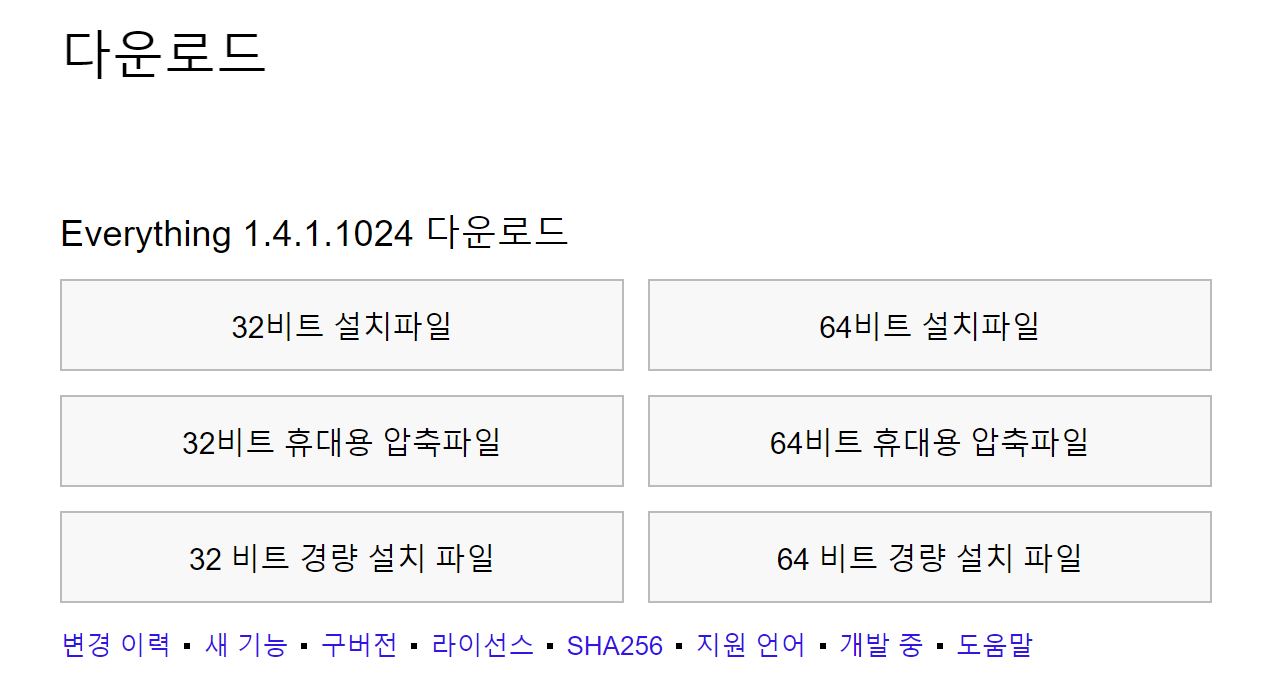
본인의 운영체제에 맞는 프로그램을 다운 받으시면 되는데
보통은 64비트 설치파일로 받으시면 될겁니다.
아래와 같이 실행이 될 겁니다.
C 드라이브에 있는 모든 파일이 여기에 나타나고
검색도 가능합니다.

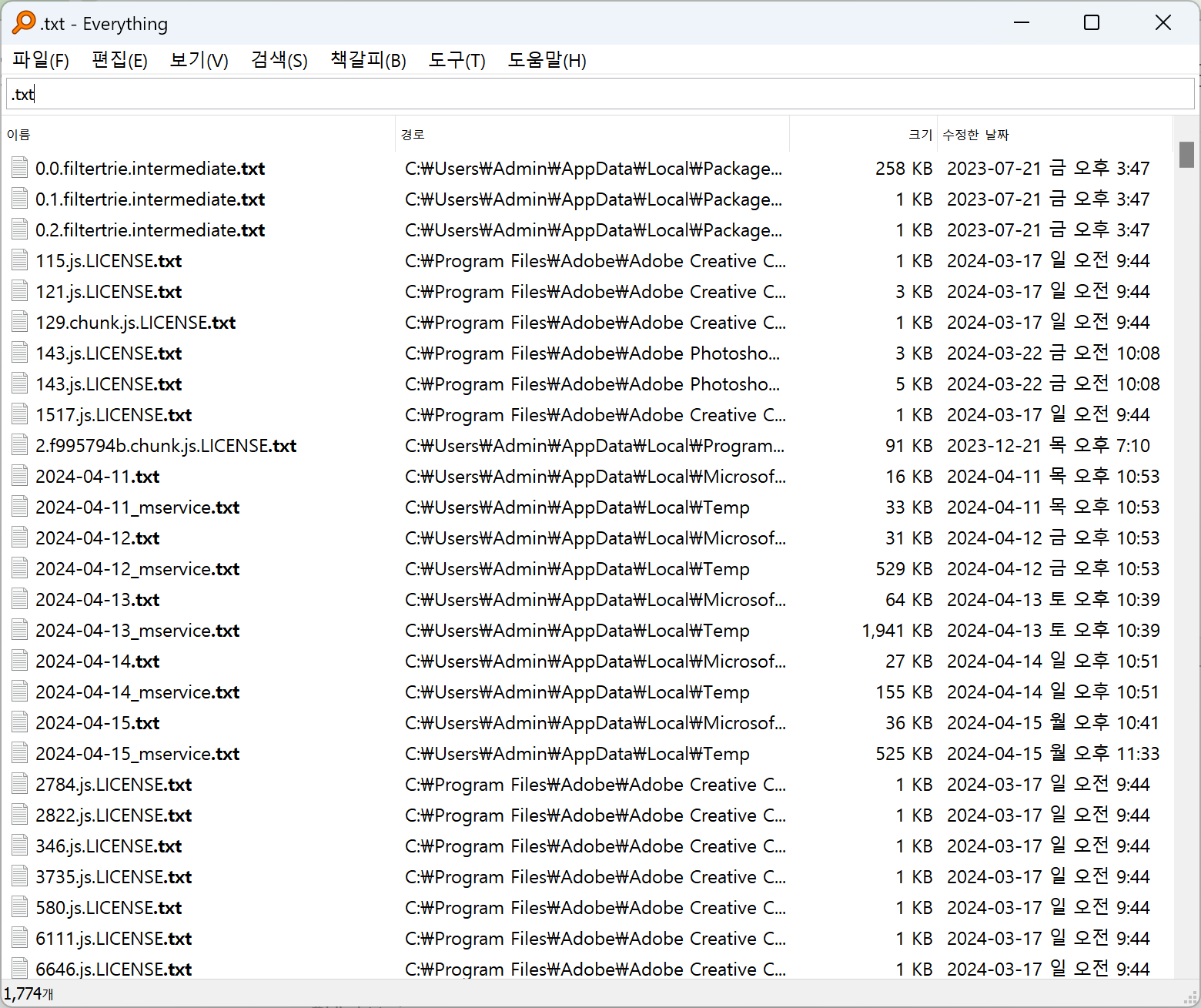
위와 같이 .txt로 검색하시면 텍스트 파일만 전부 검색이 됩니다.
다들아시겠지만 아래와 같은 명령어들을 사용하라 수 있습니다.
*.* : 모든 파일
*.txt : 확장자가 txt인 파일
*.jpg : 확장자가 jpg인 파일
???? : 4글자로된 폴더나 파일
이런식으로 활용이 가능하고, 옵션을 조정하면 정규식도 활용이 가능합니다.
제 블로그 특성상 어려운 부분은 생략하기로 하고
해당 프로그램을 이용하셔서 빠른 파일 검색을 해보시기 바랍니다.
Everything의 원리를 간략히 설명 드리면
Master File Table이라는 곳에서 정보를 추출하여
인덱싱 함으로써 빠른 검색이 가능하게 합니다.
메타 데이터만 인덱싱하기 때문에 컴퓨터의 리소스도 많이 사용하지 않는 장점이 있습니다.
정말 유용한 프로그램입니다.
꼭 한번 설치해서 활용해 보시기 바랍니다.
한가지 단점은 NTFS에서만 사용이 가능하다는 점입니다.
USB를 처음사면 exFAT로 포맷이 되어 있는 경우가 많은데
윈도우에서만 사용하신다면 NTFS로 포맷하고 사용하시는게 좋습니다.
이 부분은 다시 포스팅 하도록 하겠습니다.
감사합니다.
'IT 도움말' 카테고리의 다른 글
| 파일 복사 속도를 빠르게 하기 전에 체크할 것(USB 2.0 / 3.0 ??) (0) | 2024.04.16 |
|---|---|
| 윈도우 업데이트 무한 실패 해결 KB5033560 (0) | 2024.04.16 |
| 갑자기 블루투스 기기들이 먹통일 때 해결 방법 (0) | 2024.04.14 |
| 마우스 커서가 잘 안보일 때 쉽게 찾는 방법 (0) | 2024.04.12 |
| 컴퓨터 포맷 후 불필요한 윈도우 기본 앱들 한번에 지우기 (0) | 2024.04.11 |



